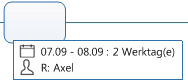Aufgabeninfo 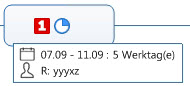 |
Was möchten Sie tun? |
Aufgaben sind Map-Zweige, denen Aufgabeninformationen wie Start- und Fälligkeitsdatum, Dauer, Status, Ressourcen zugewiesen wurden. Diese Informationen werden am Zweig mithilfe von Symbolen und Text angezeigt.
Die Aufgaben in Ihrer Map können aus verschiedenen Quellen stammen. Sie können:
sie von Hand eingeben Aufgaben aus Outlook, SharePoint oder den online gespeicherten Mindjet-Aufgaben hinzufügen oder auch Aufgaben dorthin senden. Diese Aufgabenzweige sind mit den zugehörigen externen Aufgaben verknüpft und werden mit diesen synchronisiert. sie aus Project importieren
Mindjet-Online-Funktionen
Sie können in Ihre Map Zweige einfügen, die mit online gespeicherten Mindjet-Aufgaben verknüpft sind, die Sie in jeder Mindjet-Anwendung bearbeiten und verwalten können. Weitere Informationen dazu finden Sie unter Arbeiten mit Mindjet-Aufgaben.
Hinweis: Sie haben eventuell keinen Zugriff auf die Online-Funktionen von MindManager. Wenn Sie jedoch ein MindManager Plus-, Mindjet for Business- oder ProjectDirector-Konto haben, können Sie die Online-Funktionen von MindManager unter Optionen aktivieren.
Im Aufgabenbereich Aufgabeninfo definieren und bearbeiten Sie Informationen über Aufgaben. Zum Teil kann "Aufgabeninfo" in der Map selbst interaktiv bearbeitet werden. Diese Informationen können Sie an einen anderen Zweig kopieren oder verschieben.Tipp lesen 
Sie können folgende zusätzliche Aufgabenverwaltungsfunktionen nutzen:
Die Optionen der Aufgabenverwaltung benutzen Sie zusammen mit den Aufgabeninfos der Map zur automatischen Berechnung und Aktualisierung von Aufgabeninfos in der Map. Berechnete Aufgabeninfo wird mit speziellen Markierungen angezeigt und kann nicht geändert werden. Die Gantt-Ansicht bietet eine alternative Sicht Ihrer Aufgaben. In dieser Ansicht können Sie auch Aufgaben hinzufügen und manche Aufgabeninfos bearbeiten. Mit den Optionen für die Ressourcenplanung erstellen und verwalten Sie Ressourcen und analysieren deren Auslastung.
 Hinweis lesen Hinweis lesen
|
Siehe auch:
|
Definieren von Aufgabeninfo
Wählen Sie die Zweige, für die Sie Aufgabeninfo definieren möchten.
Fahren Sie fort mit einer der folgenden Alternativen:
| Klicken Sie auf der Registerkarte Aufgabe auf Aufgabenbereich einblenden. |
Oder |
Klicken Sie in der Statusleiste auf die Schaltfläche Aufgabenbereiche  , und klicken Sie dann auf Aufgabeninfo. , und klicken Sie dann auf Aufgabeninfo. |
Legen Sie im Bereich Aufgabeninfo die gewünschten bzw. alle Aufgabeninformationen für die ausgewählten Zweige fest.
Wählen Sie eine Priorität aus. Nun wird automatisch das entsprechende Symbol zu den Zweigen der Map hinzugefügt. (Dies können Sie auch durch Anklicken von Priorität auf der Registerkarte Aufgabe tun.)
Wählen Sie den Status der Aufgabe aus. Das entsprechende Symbol wird automatisch zu den Zweigen hinzugefügt. Den Zweigen wird automatisch das entsprechende Symbol hinzugefügt.
Wählen Sie das Startdatum und das Fälligkeitsdatum in den Kalendern, oder wählen Sie den Tag, Monat oder das Jahr und geben Sie einen neuen Wert ein.
 Tipp lesen
Tipp lesen
 Hinweis lesen
Hinweis lesen
Geben Sie die Dauer in Stunden, Tagen, Wochen oder Monaten ein (Anzahl der Tage, die für die Aufgabe voraussichtlich benötigt werden). Die standardmäßige Dauer einer Aufgabe mit einem Start- und einem Fälligkeitsdatum beträgt 1 Tag. Durch Ändern der Dauer wird das Fälligkeitsdatum geändert.
Zur Eingabe eines Werts für den Aufwand der Aufgabe führen Sie diese Schritte aus.
Wählen Sie Ressourcen aus der Dropdown-Liste, oder geben Sie neue Ressourcen ein. Wenn das Feld Ressourcen mehrere Einträge enthält, trennen Sie die Namen mit Kommas oder Semikolons voneinander.
 Tipp lesen
Tipp lesen
 Hinweis lesen
Hinweis lesen
Wählen Sie Meilenstein, um eine Meilenstein-Aufgabe zu kennzeichnen. Eine Meilenstein-Aufgabe benötigt nur ein Datum, entweder Start oder Fälligkeit. Wenn beide vorhanden sind, wird das Fälligkeitsdatum für die Gantt-Anzeige benutzt. Andere Aufgabeninfos an Meilenstein-Aufgaben werden von den Funktionen der Aufgaben- und Ressourcenverwaltung nicht beachtet. Sie können einen Meilenstein festlegen, indem Sie den Befehl Meilenstein auf der Registerkarte Aufgabe des Menübands benutzen:
 Tipp lesen
Tipp lesen
Kategorie-Informationen können mithilfe von Tags eingegeben werden. Die Kategorie-Informationen für Maps aus früheren Versionen von MindManager werden automatisch in Tags umgewandelt.
Priorität und Status werden mit Symbolen dargestellt. Andere Aufgabeninfo wird in einem kleinen Fenster unter dem Zweigtext angezeigt.
 Tipp lesen
Tipp lesen
Definieren von Werk- und Feiertagen
Die standardmäßigen Werktage (der Map-Kalender) jeder neuen Map werden nach dem Kalender der Aufgabeninfo-Optionen definiert. Für die aktuelle Map können Sie mithilfe der Kalender- und Anzeigeoptionen im Aufgabeninfo-Bereich andere Werktage definieren.
Sie können in der Aufgabeninfo nur Start- und Fälligkeitstermine zuweisen, die im Map-Kalender als Werktage (und nicht als Sonn-/Feiertage) ausgewiesen sind.
Im Map-Kalender können Sie Werktage festlegen, die nur für diese Map gelten. Diese Einstellungen haben Vorrang vor den Werktagen, die bereits in den Aufgabeninfo-Optionen definiert sind. Sie wählen, welche Tage der Woche als Werktage gelten, und können auch Feiertage (Nicht-Werktage) zum Kalender hinzufügen oder daraus entfernen, indem Sie die Schaltflächen Hinzufügen und Löschen benutzen.
Bearbeiten von Aufgabeninfo
Zum Bearbeiten der Aufgabeninfo haben Sie verschiedene Möglichkeiten:
| Wählen Sie den Zweig aus, und geben Sie Änderungen im Aufgabeninfo-Bereich ein. |
Oder |
Wählen Sie die Aufgabe im Gantt-Diagramm aus, und nehmen Sie dann Ihre Änderungen in der Aufgabenliste der Gantt-Ansicht vor. |
Oder |
Direktes Bearbeiten von Aufgabeninfo am Zweig:
Klicken Sie auf das Startdatum, und wählen Sie im Popup-Kalender ein neues Datum. Klicken Sie auf das Fälligkeitsdatum oder die Dauer, um ein neues Fälligkeitsdatum auszuwählen. Sind mehrere Zweige ausgewählt, wird das neue Datum auf alle ausgewählten Zweige angewandt oder diesen hinzugefügt. |
Wenn Sie Aufgabeninfo an Zweigen bearbeiten, die mit Aufgaben in Outlook, SharePoint oder online gespeicherten Mindjet-Aufgaben verknüpft sind, werden die Eigenschaften der zugehörigen verknüpften Aufgaben ebenfalls geändert.
Kopieren oder Verschieben von Aufgabeninfo
Aufgabeninfo auf Textbasis (Startdatum, Fälligkeitsdatum, Dauer, Aufwand, Ressourcen) können Sie von einem Zweig an einen anderen kopieren.
Klicken Sie an einem Zweig auf das Aufgabeninfo-Element, das Sie kopieren möchten, und ziehen Sie es zum Zielzweig.
 Tipp lesen Tipp lesen
Lassen Sie die Maustaste los, um die Aufgabeninfo am Zweig abzulegen. |
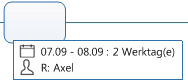
Auswählen eines Aufgabeninfo-Elements
|
Wenn Sie ein Start- oder Fälligkeitsdatum an einen Zweig ziehen, dem diese Info bereits zugewiesen ist, wird das Datum geändert.
Wenn Sie eine Ressource an einen Zweig ziehen, dem bereits eine oder mehrere Ressourcen zugewiesen sind, wird die neue Ressource zur Liste hinzugefügt.
Entfernen oder Ausblenden von Aufgabeninfo
Entfernen von Aufgabeninfo
Wenn Sie allen Aufgabeninfo-Text von einem Zweig entfernen möchten, klicken Sie mit der rechten Maustaste auf den Aufgabeninfo-Text am Zweig und klicken dann auf Alle Aufgabeninfo-Textelemente entfernen. (Status- und Prioritätssymbole werden dadurch nicht entfernt.)
Um ein bestimmtes Aufgabeninfo-Element zu entfernen, klicken Sie mit der rechten Maustaste auf das Element und klicken dann auf {Name des Elements} entfernen.
Löschen Sie das Start- oder Fälligkeitsdatum, wird auch die Dauer gelöscht.
Ein- und Ausblenden von Aufgabeninfo in der Mapansicht
In den Kalender- und Anzeigeoptionen des Aufgabeninfo-Bereichs aktivieren oder deaktivieren Sie das Kontrollkästchen Aufgabeninfo anzeigen.
Sie können festlegen, ob im Datum die Jahreszahl angezeigt wird, indem Sie in den Kalender- und Anzeigeoptionen des Aufgabeninfo-Bereichs das Kontrollkästchen Jahr in Aufgabeninfo anzeigen aktivieren oder deaktivieren.
Mit dem Befehl Einblenden/Ausblenden können Sie die Aufgabeninfo in Ihrer Map ein- oder ausblenden.
Verschieben eines Projekts
Um eine ganze Reihe von Projektaufgaben zu verschieben –oder sie allesamt nach hinten zu verschieben– und gleichzeitig die Zeitplanung für die Aufgaben beizubehalten, führen Sie folgende Schritte aus:
Klicken Sie in der Gruppe Zeitplanung unter Aufgabe auf Projekt verschieben.
Wenn das Dialogfeld "Projekt verschieben" mit der Anzeige des aktuellen Startdatums des Projekts erscheint,
Bearbeiten Sie das Datum.
Aktivieren Sie das Kontrollkästchen "Meilenstein verschieben", um Meilensteine mit dem Projekt zu verschieben. (Deaktivieren Sie das Kontrollkästchen, um die aktuellen Daten für alle Meilensteine beizubehalten.)
Klicken Sie auf OK.
Dadurch werden alle Aufgaben abhängig vom neuen Datum früher oder später in das Projekt verschoben.
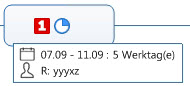

 Hinweis lesen
Hinweis lesen